低代码和无代码的浪潮,在全球已经席卷了几次今年以来,以低代码、无代码方式为主的网页开发、搭建工具受到了资本和市场的认可:2022年8月,成立于2017年的低代码-内部程序开发平台Retool完成4500万美元融资,投后估值32亿美元。
2022年3月,成立于2012年的无代码-外部网页搭建平台Webflow完成1.2亿美元融资,投后估值40亿美元海外一家媒体,将常用的低代码工具分为了 12 类,涉及网页开发、应用开发、自动化流程、表格工具4等。
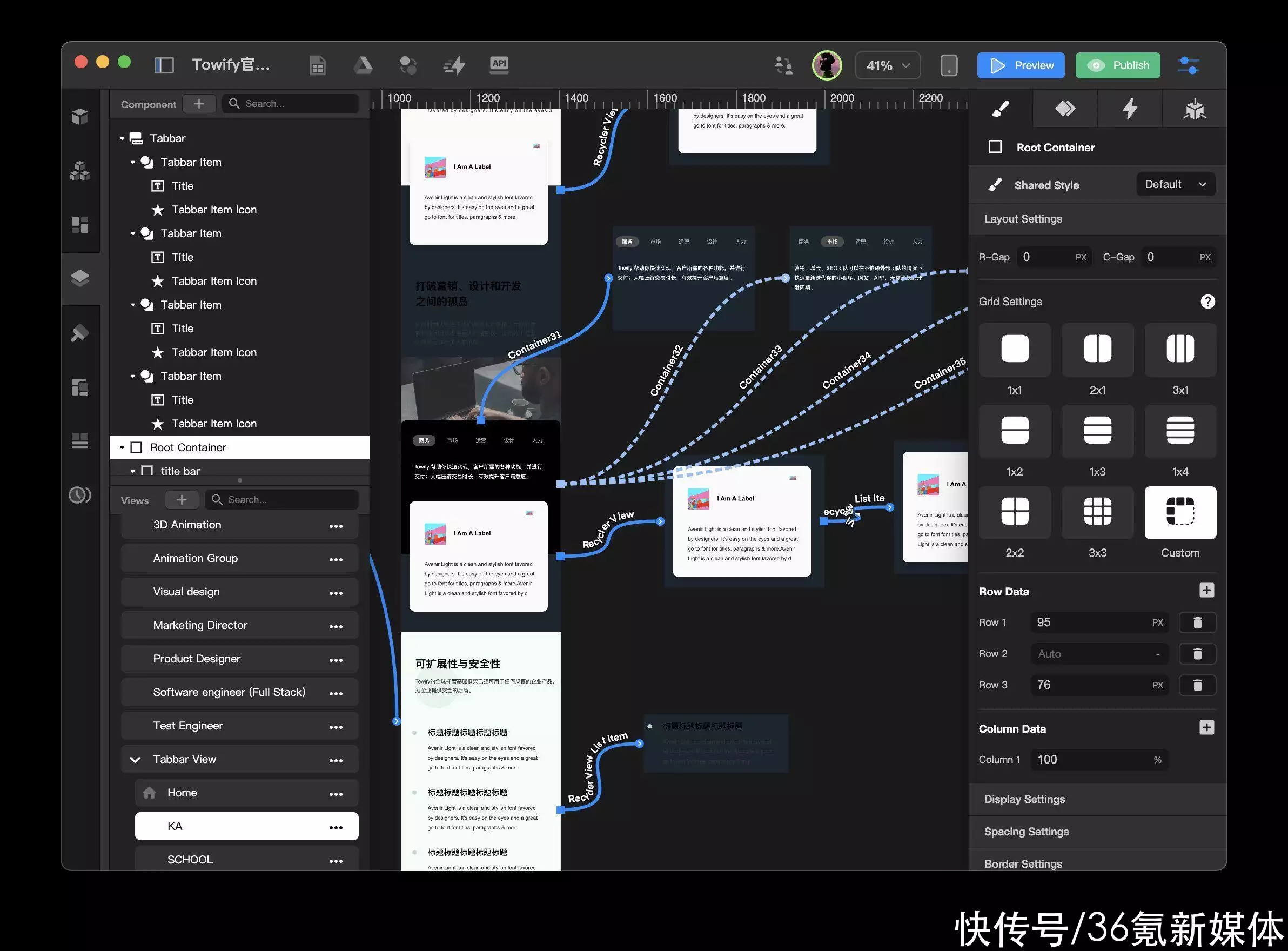
来源网络Webflow是无代码网页开发中的第一名,毫无疑问是无代码赛道的明星公司目前,客户数量超过15万家,典型客户包括戴尔、Mural、普华永道、Zendesk、NCR、TED等世界知名企业,不少行业人士预计Webflow今年的ARR将达到2亿美金。
不少人预测,下一轮融资时,Webflow将跻身百亿美金估值阵营海外类似Webflow的公司还有Bubble,以及更上一个年代的Wordpress国内有包括Zion、Towify、Dora几家创业公司,在对标Webflow。
Towify成立于2020年5月,经过20个月的研发,其无代码开发产品于今年5月上线Towify创始人&CEO施凯文告诉36氪,Webflow、Bubble都经历了四到五年的研发期,国内这三家创业公司的研发周期也都在两年左右。
因此,他判断,如果目前有创业公司,甚至大厂想要切入这个赛道,已经错过了窗口期施凯文告诉36氪,目前Towify主要是针对小程序领域的无代码开发搭建从今年腾讯第三季度数据来看,微信端小程序超过700万,小程序日活达到了6亿,施凯文告诉36氪,最新的DAU数据有可能是6亿,并且今年下半年又出现了几个现象级小程序。
施凯文判断,小程序未来将迎来爆发期,帮助小程序开发者以无代码方式进行快速、高质量开发,将是中国式“Webflow”的机会
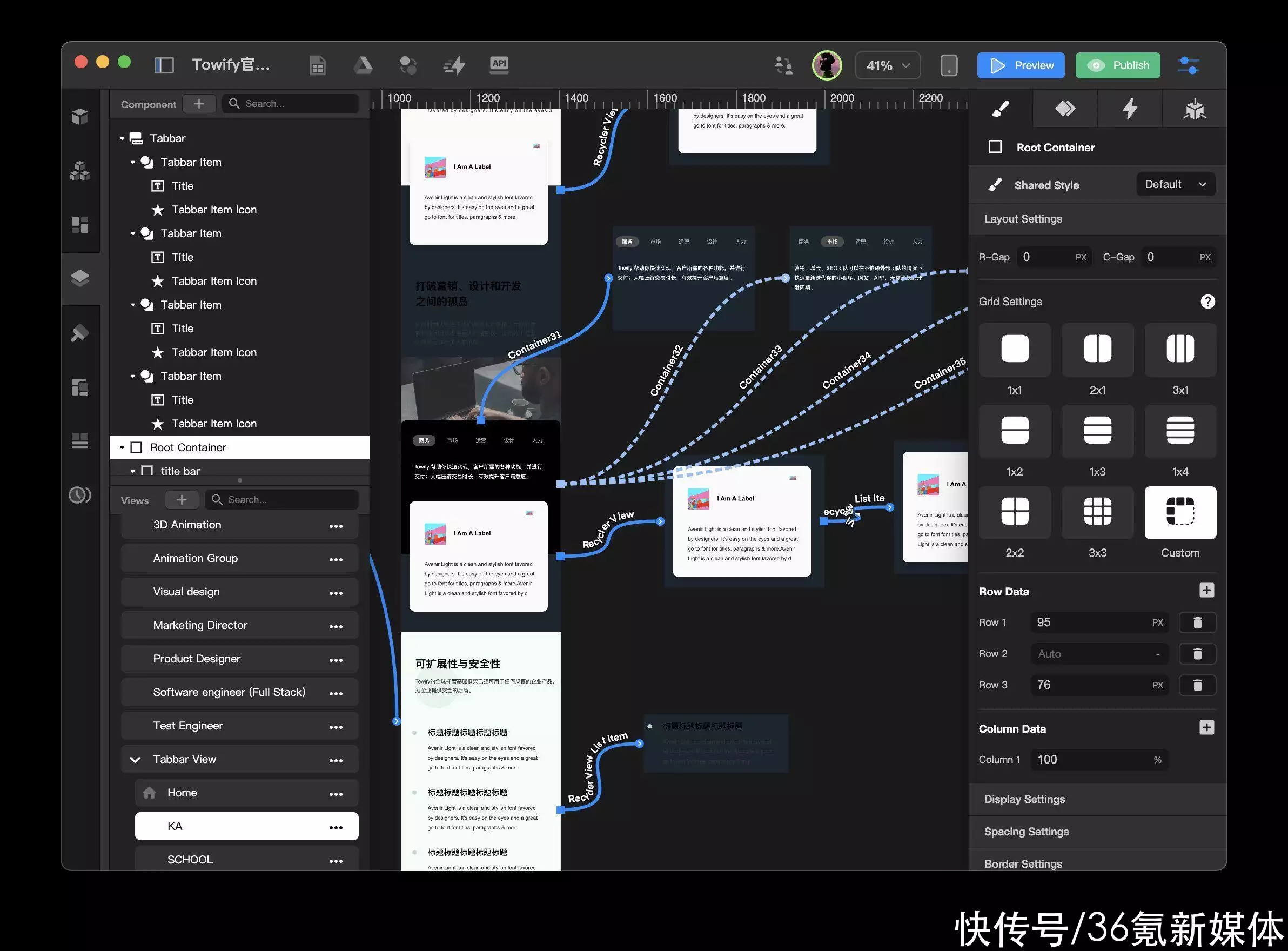
广告胆小者勿入!五四三二一...恐怖的躲猫猫游戏现在开始!×Towify 操作界面截图
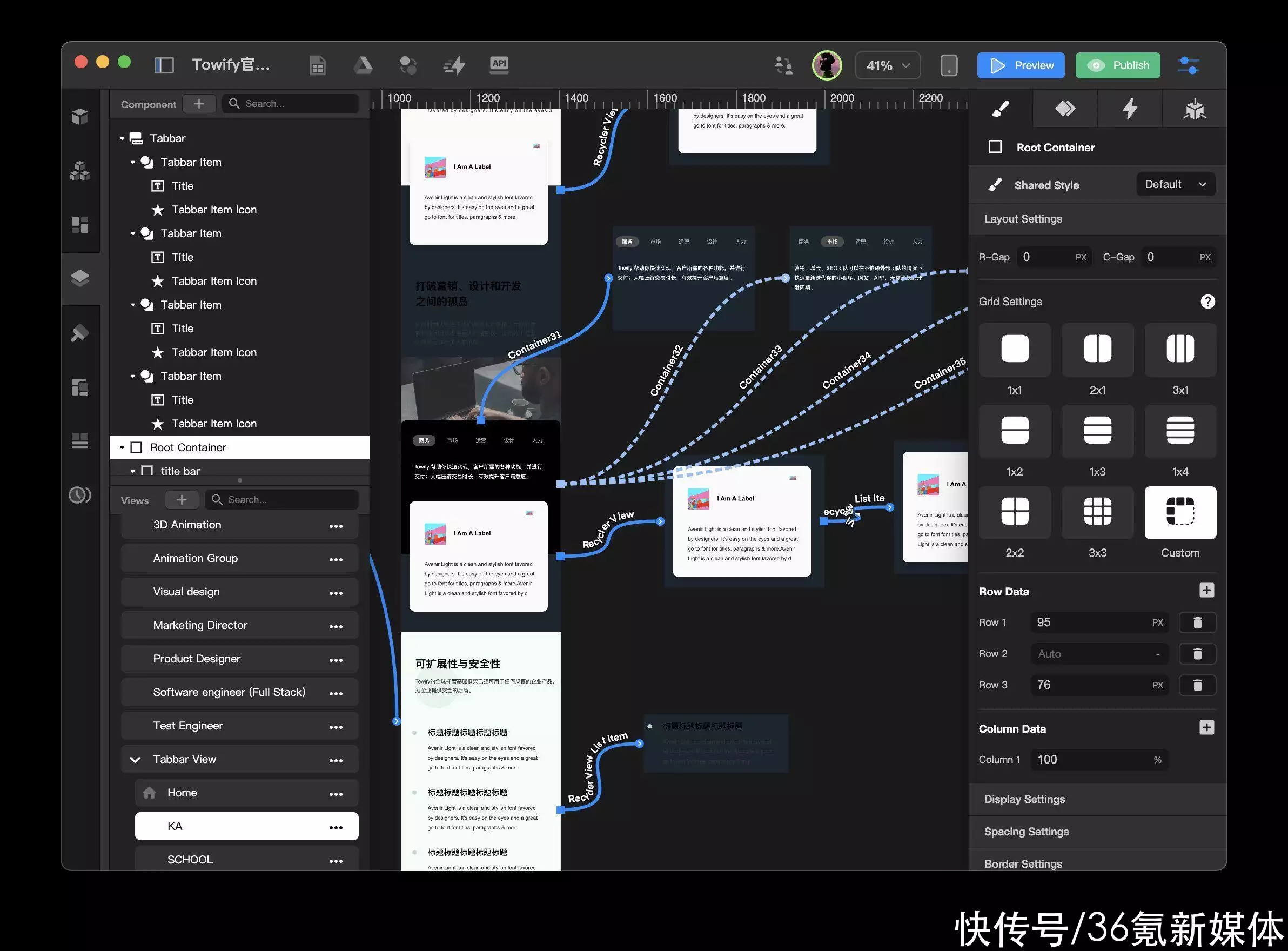
Towify 操作界面截图在小程序低代码/无代码开发赛道,也有诸如有赞等大厂的身影施凯文认为,有赞可能更擅长电商赛道的功能,对于通用型的功能并不擅长其他低代码/无代码开发小程序的工具,在施凯文看来,其产品体验或许会稍差一些:比如,其他小程序开发平台,没有办法直接在电脑上预览小程序;比如,Webflow以其动效闻名,而很多厂商的动效并不生动;比如,其他工具没有桌面版,只有网页版等。
此前,在其他采访中,有创业者提到,Webflow和国内类似产品,都有一个天然悖论——如果是要给完全没有编程能力人使用,那么这个产品就难以配置数据库等更高阶的操作;但是这个网页如果要处理复杂逻辑,则必须要配置数据库、接口等,而这些是没有编程能力的人很难解决的。
对此,施凯文告诉36氪,在推特上很多人吐槽Webflow难用,但并不是因为Webflow真的难用,而是因为Webflow其实也是需要编程逻辑的:“完全0基础的小白,需要被培训4~5天才能使用,有编程基础的工程师只需要被培训几天即可。
”所以,天然的悖论可以靠培训解决而“学院”的经营也是Webflow的亮点之一回到Towify,产品优势之外,其商业策略和该赛道其他公司略有不同,由基础套餐和按次计费两部分构成基础套餐有几个计费标准,按照使用功能来区分;比较特殊的是按次计费部分,这在国内是较新的尝试,即用Towify搭建的小程序,其开发者按照小程序使用次数付费,一次是一毛钱,使用多则付多,使用少则付少。
施凯文告诉36氪,Towify 的 Web 产品将于 2023年1月上线。
亲爱的读者们,感谢您花时间阅读本文。如果您对本文有任何疑问或建议,请随时联系我。我非常乐意与您交流。







发表评论:
◎欢迎参与讨论,请在这里发表您的看法、交流您的观点。